فهرست مطالب
قفل آلفا به شما این امکان را می دهد که ناحیه نقاشی شده اثر هنری خود را ایزوله کنید و اساساً قسمت خالی اطراف نقاشی خود را غیرفعال کنید. شما می توانید با ضربه زدن روی تصویر کوچک لایه و انتخاب گزینه "Alpha Lock" قفل آلفا را در لایه خود فعال کنید.
من Carolyn هستم و از Procreate برای ایجاد انواع دیجیتال استفاده کرده ام. آثار هنری برای کسب و کار تصویرسازی من برای بیش از سه سال. من همیشه به دنبال میانبرها و ویژگی هایی هستم که به من امکان می دهد آثار هنری با کیفیت بالا را به سرعت ایجاد کنم، بنابراین همیشه قفل آلفا را در جعبه ابزار خود دارم.
ابزار قفل آلفا به من امکان می دهد کارهای مختلفی از جمله انجام دهم. رنگ آمیزی سریع داخل خطوط، افزودن بافت به بخش های یک لایه، و تغییر رنگ ها و سایه های انتخاب ها در عرض چند ثانیه. امروز میخواهم به شما نشان دهم که چیست و چگونه از آن استفاده کنید.
نکات کلیدی
- این یک راه عالی برای رنگ آمیزی خطوط به راحتی است.
- Alpha Lock تا زمانی که دوباره آن را به صورت دستی خاموش نکنید روشن می ماند.
- شما می توانید از Alpha Lock در لایه های جداگانه استفاده کنید اما نه کل پروژه.
- Procreate Pocket همچنین دارای ویژگی Alpha Lock است.
قفل آلفا در Procreate چیست؟
قفل آلفا راهی برای جداسازی بخشی از لایه شما است. هنگامی که قفل آلفا را در لایه خود روشن کنید، فقط می توانید هر گونه تغییری را در بخشی از لایه خود ترسیم یا اعمال کنید. لایه خود را که روی آن کشیده اید.
این اساساً پسزمینه را غیرفعال میکندهر چه کشیده اید این کار رنگ آمیزی داخل خطوط را سریع و آسان می کند. همچنین یک راه عالی برای پر کردن یک شکل یا اعمال سایهزنی در یک ناحیه خاص بدون نیاز به تمیز کردن لبهها بعد از آن است.
نحوه استفاده از قفل آلفا در Procreate – گام به گام
روشن کردن قفل آلفا بسیار آسان است. با این حال، هنگامی که آن را روشن کنید، تا زمانی که دوباره آن را خاموش نکنید، روشن خواهد ماند، بنابراین این را در نظر داشته باشید. شما فقط می توانید قفل Alpha را در لایه های جداگانه فعال کنید، نه کل پروژه ها. در اینجا راهنمای گام به گام نحوه استفاده از آن است.
مرحله 1: برگه لایه های خود را در بوم خود باز کنید. روی لایه شکلی که میخواهید جداسازی کنید، روی تصویر کوچک ضربه بزنید. یک منوی کشویی ظاهر می شود. روی گزینه Alpha Lock ضربه بزنید. تصویر کوچک لایه Alpha Locked شما اکنون ظاهری شطرنجی خواهد داشت.
مرحله 2: اکنون می توانید ترسیم کنید، بافت ها اضافه کنید یا رنگ محتویات لایه Alpha Locked را پر کنید. پس زمینه را خالی نگه دارید.
مرحله 3: وقتی اضافه کردن به لایه قفل شده تمام شد، مرحله 1 را دوباره تکرار کنید تا قفل لایه باز شود. همیشه باید با ضربه زدن روی گزینه در منوی کشویی به صورت دستی گزینه Alpha Lock را خاموش کنید.
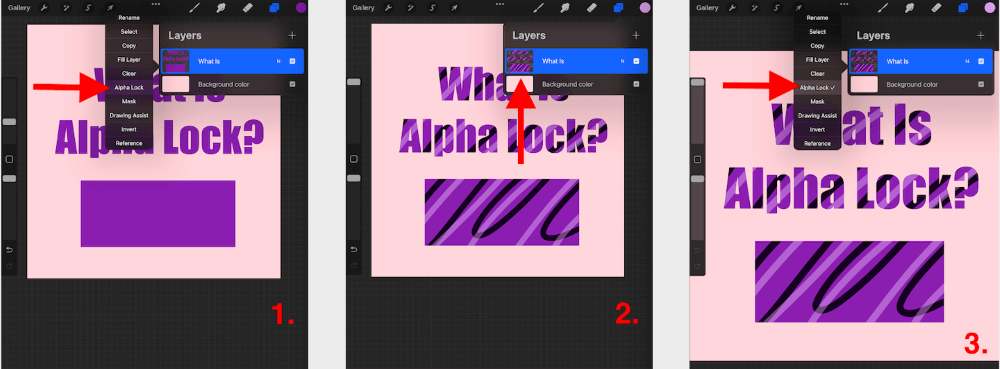
Alpha Lock Shortcut
شما می توانید Alpha Lock را با استفاده از دو انگشت فعال یا غیرفعال کنید. برای کشیدن انگشت به چپ و راست روی یک لایه.
چرا از قفل آلفا استفاده کنید (نمونه ها)
شما می توانید زمان زیادی را بدون استفاده از این ویژگی بگذرانید، امابه من اعتماد کنید، ارزش این را دارد که وقت خود را صرف کنید، زیرا در دراز مدت باعث صرفه جویی در ساعت شما می شود. در اینجا چند دلیل رایج برای استفاده از Alpha Lock در Procreate آورده شده است:
Color Inside the Lines
با استفاده از این ابزار می توانید به راحتی و به سرعت تقریباً یک شابلون برای اثر هنری خود ایجاد کنید. این به شما این امکان را میدهد تا بدون نگرانی در مورد صرف ساعتها صرف پاک کردن لبهها، داخل خطوط را رنگ کنید.
فورا رنگ یک شکل را تغییر دهید
هنگامی که لایه شما قفل آلفا است، می توانید گزینه پر کردن لایه را در لایه خود انتخاب کنید تا به سرعت یک رنگ جدید در لایه خود بیاندازید. شکل. این کار شما را از نقاشی با دست نجات می دهد و به شما امکان می دهد چندین سایه مختلف را همزمان امتحان کنید.
افزودن الگو
وقتی شکل شما قفل آلفا است، می توانید از برس های مختلف برای ایجاد الگوهای مختلف استفاده کنید. یا افکتها را بدون اعمال آنها بر روی لایههای دیگر یا پسزمینه.
افزودن سایهزنی
هنگامی که سایه را با استفاده از ابزار airbrush اعمال میکنید، بسیار مفید است. ابزار airbrush به دلیل داشتن یک مسیر گسترده بدنام است، بنابراین استفاده از Alpha Lock برای جلوگیری از اعمال قلم مو در سراسر بوم خود بسیار خوب است.
Gaussian Blur Blending
من همیشه از این ابزار استفاده می کنم. تکمیل پرتره ها من با استفاده از قلم موی مداد رنگ پوست را در بالای لایه پرتره خود اعمال می کنم. سپس وقتی با استفاده از Gaussian Blur تنها را با هم ترکیب میکنم، آنها را از رنگهای زیر جدا نگه میدارم و حالت طبیعیتری ایجاد میکنم.ظاهر.
سوالات متداول
در زیر به برخی از سوالات متداول شما در مورد ویژگی قفل آلفا در Procreate پاسخ دادهام.
تفاوت بین Clipping Mask و Alpha Lock در Procreate چیست. ?
Clipping Mask به شما امکان می دهد شکل جدا شده لایه زیر را بکشید. اما قفل آلفا فقط بر لایه فعلی تأثیر می گذارد و اشکال شما را در آن جدا می کند.
چگونه در خطوط در Procreate رنگ آمیزی کنیم؟
دستورالعمل های قفل آلفا را در بالا دنبال کنید تا به راحتی خطوط نقاشی خود را در Procreate رنگ کنید.
چگونه از قفل آلفا در Procreate Pocket استفاده کنیم؟
خوش شانس برای ما، ابزار قفل Alpha دقیقاً از همان فرآیند ذکر شده در بالا برای برنامه Procreate استفاده می کند. این یکی دیگر از شباهت های Procreate Pocket است.
نظرات نهایی
زمانی که برای اولین بار شروع به یادگیری نحوه استفاده از Procreate کردم، فهمیدم قفل آلفا چیست. من واقعاً نمیدانستم که این نوع ویژگی حتی وجود دارد، بنابراین زمانی که وقتم را صرف تحقیق و کشف آن کردم، دنیای طراحی من روشنتر شد.
بهشدت توصیه میکنم از این ابزار در پروژه بعدی خود تا جایی که میتواند استفاده کنید. کار خود را بهبود بخشید و حتی ممکن است روند موجود شما را برای بهتر شدن تغییر دهد. این ابزار پس از صرف زمان برای یادگیری همه کاربردهای شگفت انگیز آن، قطعاً بخشی از جعبه ابزار شما خواهد بود.
آیا پیشنهاد یا کاربرد دیگری برای ویژگی قفل آلفا دارید؟ آنها را رها کندر بخش نظرات زیر.

